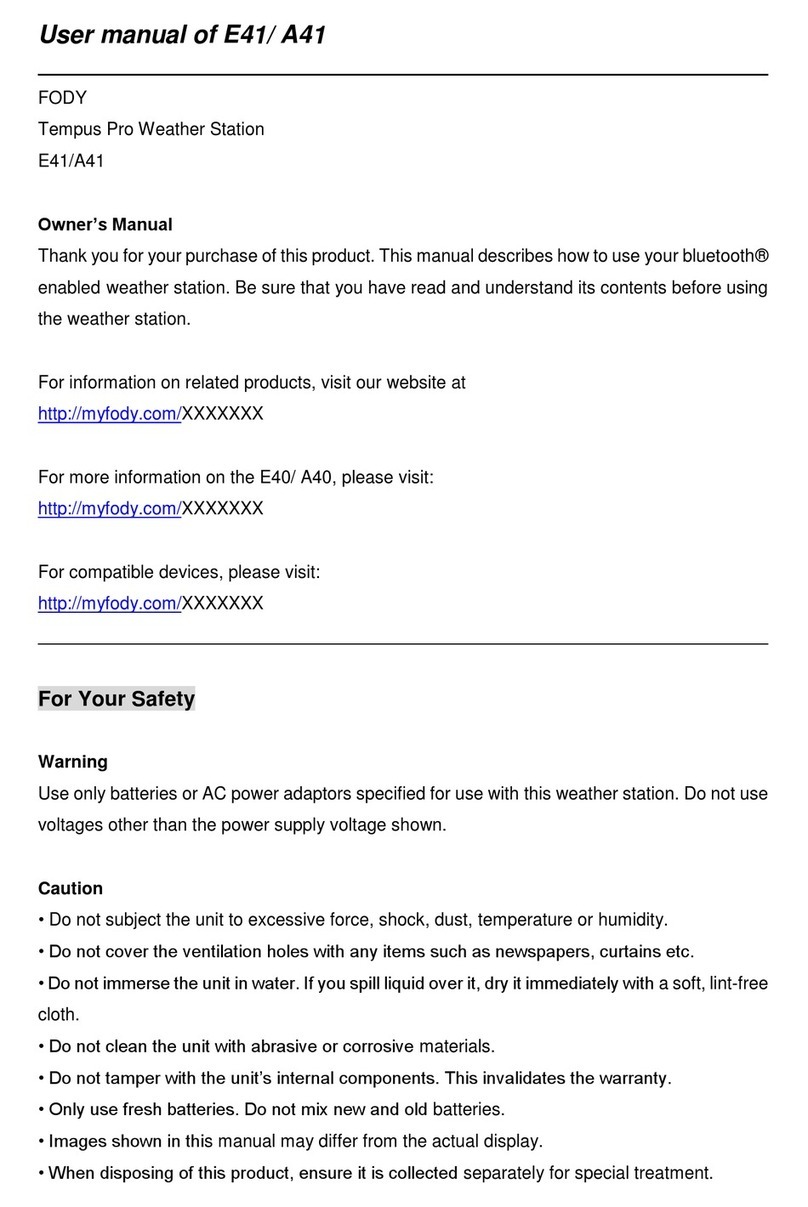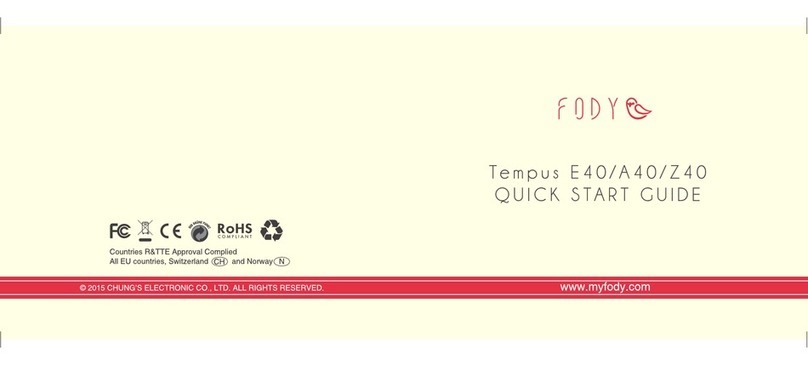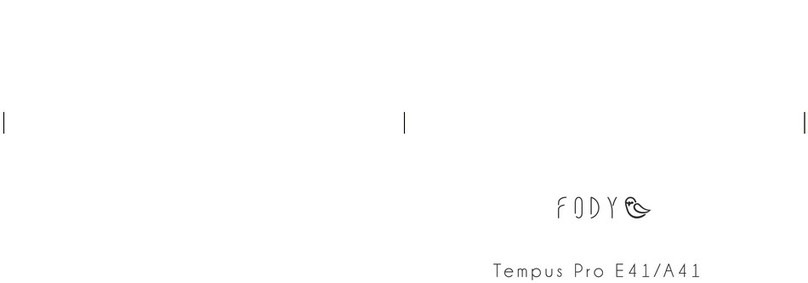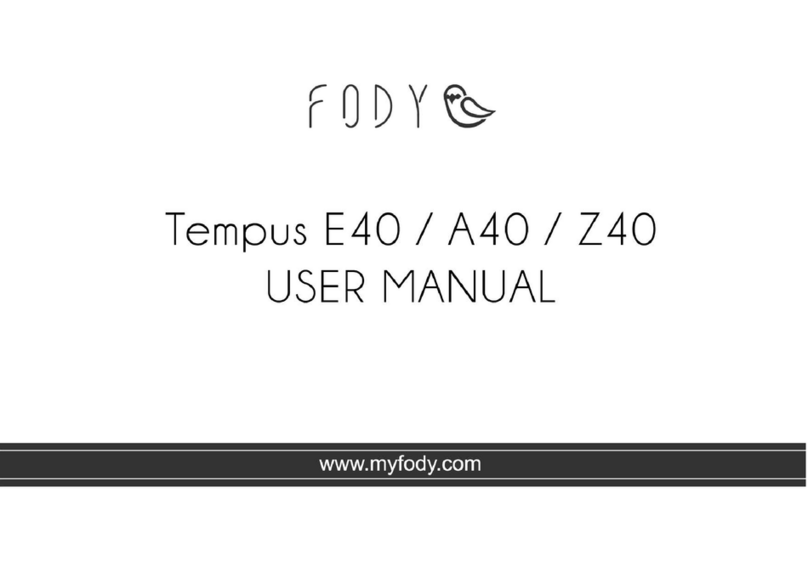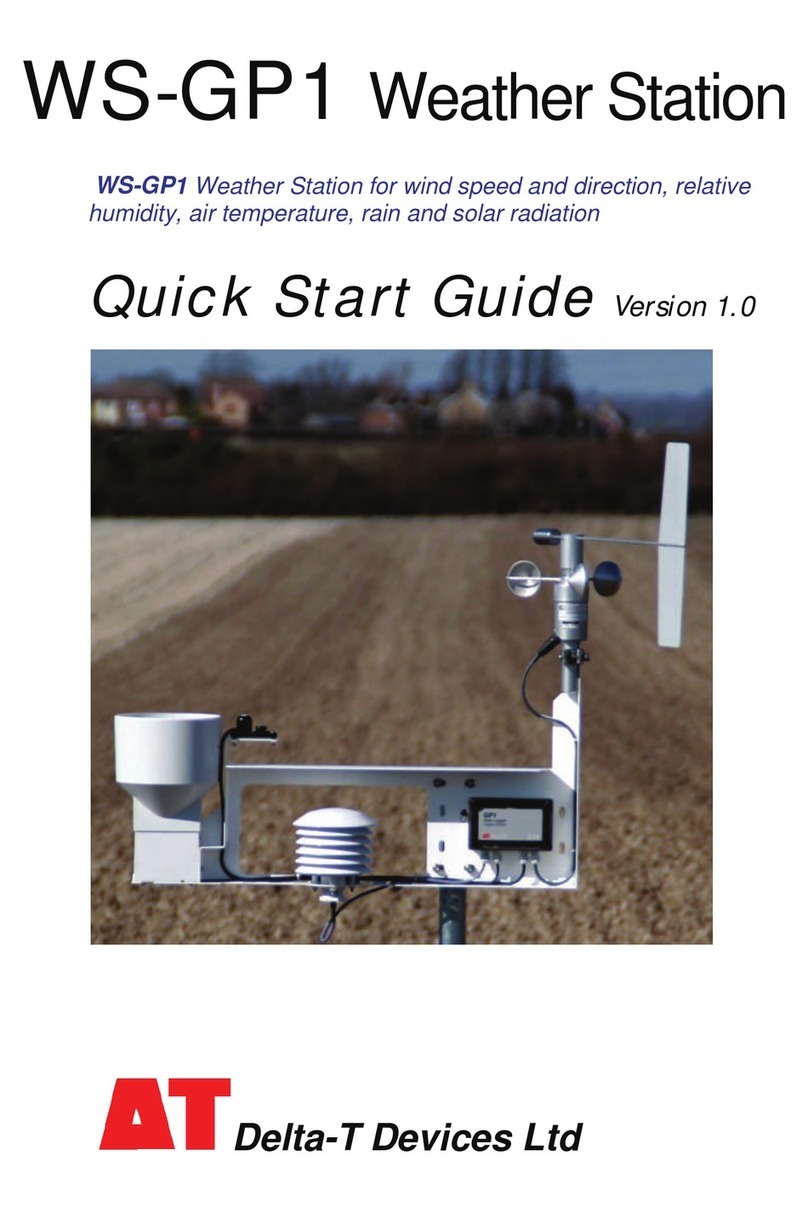Fody Tempus Pro E41 User manual

OD
TREs
Tempus
Pro
E41/A41
USER
MANUAL
POZA
ae
FE
À
CE
©
ROHS
Le
Countries
R&TTE
Approval
Complied
All
EU
countries,
Switzerland
(CH)
and
Norway
N)
©
2014
CHUNG’S
ELECTRONIC
CO.,
LTD.
ALL
RIGHTS
RESERVED.
www.myfody.com

=
/
Tempus
Pro
E41/A41
(ODYS
USER
MANUAL
FOR
YOUR
SAFETY
User
manual
of
E41/
A41
En
FODY
Tempus
Pro
Weather
Station
E41/A41
Owner's
Manual
Thank
you
for
your
purchase
of
this
product.
This
manual
describes
how
to
use
your
bluetooth®
enabled
weather
station.
Be
sure
that
you
have
read
and
understood
its
contents
before
using
the
weather
station.
a
=
n
g
|
|
S
h
For
information
on
related
products,
visit
our
website
at
http://www.myfody.com/
For
more
information
on
the
E41/
A41,
please
visit:
http://www.myfody.com/tempus
For
compatible
devices,
please
visit:
http://www.myfody.com/devices
For
more
information,
please
visit
our
knowledge
hub
at:
http://www.myfody.com/support
Warning
Use
only
batteries
or
AC
power
adaptors
specified
for
use
with
this
weather
station.
Do
not
use
voltages
other
than
the
power
supply
voltage
shown.
Caution
*
Do
not
subject
the
unit
to
excessive
force,
shock,
dust,
temperature
or
humidity.
*
Do
not
cover
the
ventilation
holes
with
any
items
such
as
newspapers,
curtains
etc.
*
Do
not
immerse
the
unit
in
water.
If
you
spill
liquid
over
it,
dry
it
immediately
with
a
soft,
lint-free
cloth.
*
Do
not
clean
the
unit
with
abrasive
or
corrosive
materials.
*
Do
not
tamper
with
the
unit’s
internal
components.
This
invalidates
the
warranty.

Tempus
Pro
E41/A41
USER
MANUAL
FOD
YES
Tempus
Pro
E41/A41
USER
MANUAL
FOD
YES
FOR
YOUR
SAFETY
FOR
YOUR
SAFETY
Only
use
fresh
batteries.
Do
not
mix
new
and
old
batteries.
Images
shown
in
this
manual
may
differ
from
the
actual
display.
*
When
disposing
of
this
product,
ensure
it
is
collected
separately
for
special
treatment.
*
Placement
of
this
product
on
certain
types
of
wood
may
result
in
damage
to
its
finish
for
which
Fody
will
not
be
responsible.
Consult
the
furniture
manufacturer's
care
instructions
for
information.
*
The
contents
of
this
manual
cannot
be
reproduced
without
the
permission
of
the
manufacturer.
Do
not
dispose
old
batteries
as
unsorted
municipal
waste.
Collection
of
such
waste
separately
for
special
treatment
is
necessary.
EU-Declaration
of
Conformity
Hereby,
Fody
declares
that
the
main
console
and
the
child
sensor
are
in
compliance
with
the
essential
requirements
and
other
relevant
provisions
of
Directive
2006/95/EC.
A
copy
of
the
signed
and
dated
Declaration
of
Conformity
is
available
on
request
via
our
email,
COUNTRIES
R&TTE
APPROVAL
COMPLIED
All
EU
countries
FCC
Statement
This
device
complies
with
Part
15
of
the
FCC
Rules.
Operation
is
subject
to
the
following
two
conditions:
(1)
This
device
may
not
cause
harmful
interference,
and
(2)
This
device
must
accept
any
interference
received,
including
interference
that
may
cause
undesired
operation.
WARNING
Changes
or
modifications
to
these
units
not
expressly
approved
by
the
party
responsible
for
compliance
could
void
the
user's
authority
to
operate
the
equipment.
NOTE
This
equipment
has
been
tested
and
found
to
comply
with
the
limits
for
a
Class
B
digital
device,
pursuant
to
Part
15
of
the
FCC
Rules.
These
limits
are
designed
to
provide
reasonable
protection
against
harmful
interference
in
a
residential
installation.
This
equipment
generates,
uses
and
can
radiate
radio
frequency
energy
and,
if
not
installed
and
used
in
accordance
with
the
instructions,
may
cause
harmful
interference
to
radio
communications.
However,
there
is
no
guarantee
that
interference
will
not
occur
in
a
particular
installation.
If
this
equipment
does
cause
harmful
interference
to
radio
or
television
reception,
which
can
be
determined
by
turning
the
equipment
off
and
on,
the
user
is
encouraged
to
try
to
correct
the
interference
by
one
or
more
of
the
following
measures:
*
Reorient
or
relocate
the
receiving
antenna.
*
Increase
the
separation
between
the
equipment
and
receiver.
*
Connect
the
equipment
into
an
outlet
on
a
circuit
different
from
that
to
which
the
receiver
is
needed.
*
Consult
the
dealer
or
an
experienced
radio
/
TV
technicians
for
help.
The
following
information
is
not
to
be
used
as
contact
for
support
or
sales.
Please
call
our
customer
service
number
(listed
on
our
website
at
www.myfody.com)
or
email
us
at
for
all
inquiries
instead.
Responsible
party
Name:
Fody
LLC
Address:
4009
La
Costa
Court,
Irving,
Texas
75038,
USA
Telephone
No.:
1-844-334-9847
Declared
product
Product
No.:
A38
Product
Name:
Bluetooth
Enabled
Weather
Station
with
external
adaptor
Manufacturer:
Chung's
Electronic
Co.,
Limited.
Address:
Unit
1-3,
9/F.,
Wang
Lung
Industrial
Building,11
Lung
Tak
Street,
Tsuen
Wan,
N.T.Hong
Kong

(ODY&
ABOUT
THIS
MANUAL
Before
using
the
weather
station,
read
this
manual
and
the
warnings
in
“For
Your
Safety”.
For
information
on
specific
topics,
consult
the
sources
below.
Table
of
Contents
Tempus
Pro
E41/A41
USER
MANUAL
The
“Table
of
Contents”
gives
an
overview
of
the
entire
manual.
The
principal
operations
are
listed
here.
Messages
and
Displays
Find
out
what's
behind
the
icons
or
messages
in
the
app.
Troubleshooting
Having
a
specific
problem
with
the
weather
station?
Find
the
answer
here.
Table
of
Contents
For
Your
Safety
DVE
Tone
EE
P1
Caution,
un...
na
3
EU-Declaration
of
Conformity
FCC
Statement
About
This
Manual
Table
of
Contents...
une
P4
Before
You
Use
Supplied
Accessories..
How
does
it
work?
First
Steps
Installing
your
weather
station.
………
…
P5
Configuring
with
a
mobile
device.
.P6
Pairing
the
devices...............-
PO
Changing
password..…......................…............
P6
Installing
multi-sensor
pickup
…
…
…
…
20
P6
Adding
multi-sensor
pickup.
…
aanne
P7
Features
Changing
the
unit
setting..................
nr
P8
Personalizing
the
channels
…P8
Changing
the
wallpaper....
...P8
Setting
Alerts.............
P8
Sharing
to
social
Media...................
P9
Sensors
Thermometer.
no
aitor
P9
Barometer.....
.P10
Hygrometer.
.P10
Rain
gauge....
.P10
Wind
gauge
Graphs
Navigating
from
dashboard
to
graph..................
P11
Synchronising
data.....................
.P12
Showing
graphs...
usa
Exporting
datar.
cecilia
ieranirdiraggiti
P12
Messages
and
Displays.
…
…
0:
P13
Troubleshooting
:
Specifications
Tempus
Pro
E41/A41
USER
MANUAL
FOD
YES
BEFORE
YOU
U
e
FIRST
STEPS
Supplied
Accessories
The
following
items
are
included
in
the
packaging.
»
User
Manual
VS)
(this
manual)
&
f
+
Quick
Start
Guide
; ]
á e
WEEE
Sheet
E38/A38
E43A43
Power
adapter
Main
Console
Multi-sensor
Pickup
with
3
AC
plugs
<)
+
USB
Cable
S
VA
&
e
Batteries
x
3
pcs
D
How
does
it
work?
The
multi-sensor
pickup
wirelessly
sends
the
measurements
to
the
main
console
using
a
radio
signal.
The
main
console
then
sends
both
its
own
measurements
and
the
pick-up's
measurements
via
Bluetooth
to
your
Fody
App.
Installing
your
weather
station
1.
Download
your
Fody
app
to
your
mobile
device
from
Apple
Store
/
Google
Play.
2.
Plug
in
the
USB
power
cable
with
the
main
console.
3.
Check
that
the
LED
flashes
to
ensure
power
on.
4.
Pair
the
main
console
with
the
Fody
App
within
30
seconds
after
it
is
powered.
P4
PS

EDDY
&
Tempus
Pro
E41/A41
USER
MANUAL
c
/
Tempus
Pro
E41/A41
DIS
USER
MANUAL
FIRST
STEPS
FIRST
STEPS
Configuring
with
a
mobile
device
i
When
you
configure
your
Fody
weather
station
with
a
mobile
device,
you
need
to
have
your
device’s
bluetooth
turned
Points
to
NORTH
on.
To
turn
on
the
bluetooth,
please
visit
the
device's
setting
menu.
Pairing
the
devices
a
150
meters
.
1.5
meter
off
the
ground
Following
the
Start
Up
page
in
the
Fody
App
will
be
the
Pair
Device
page.
You
can
select
your
main
console
from
the
Device
list.
Default
password
:
000000
The
next
step
is
to
Add
Sensor
to
pair
with
the
main
console.
Complete
this
step
within
3
minutes
after
your
multi-sensor
pickup
is
powered.
*
Each
Fody
weather
station
can
broadcast
data
to
unlimited
number
of
users.
Changing
password
You
can
change
the
password
of
your
Fody
weather
station
to
limit
the
users.
To
change
password:
1.
Go
to
“Setting”
from
the
main
page.
2.
Select
“My
Device”,
then
“Pair
Device”.
3.
Select
your
weather
station.
4.
Tap
on
the
top-right-hand
gear
icon,
select
“Reset
Password”
from
the
menu.
5.
Enter
and
confirm
the
new
password.
Then,
“Save”
it.
*
Each
user
should
be
notified
of
the
new
password
change.
Installing
multi-sensor
pickup
1.
Install
the
multi-sensor
pickup
at
least
1.5m
off
the
ground
for
better
and
more
accurate
wind
measurements.
2.
Choose
an
open
area
within
150
meters
from
the
main
console.
3.
Unscrew
the
battery
door
at
bottom
of
the
unit
and
insert
the
batteries
according
to
the
“+/-”polarity
indicated.
Tighten
the
battery
door
with
screws.
4.
Install
themulti-sensor
pickup
as
level
as
possible
to
achieve
accurate
rain
and
wind
measurements.
A
bubble
level
tool
is
equipped
to
ensure
a
level
installation.
5.
Mount
the
multi-sensor
pickup
with
the
wind
gauge
end
pointing
to
the
North
to
correctly
orient
direction
of
the
wind
vane.
The
multi-sensor
pickup
measures
wind-speed,
wind-direction,
rainfall,
temperature
and
humidity.
It
is
fully
assembled
and
calibrated
for
your
easy
installation.
Note:
1.
Ensure
the
water
tight
O-ring
is
properly
aligned
in
place
to
ensure
water
resistance.
2.
The
red
LED
will
begin
flashing
every
12
seconds.
Adding
multi-sensor
pickup
You
can
add
multi-sensor
pickup
to
your
Fody
Weather
Station
by
configuring
in
Fody
App.
Each
console
can
support
one
multi-sensor
pickup
and
up
to
three
child
sensors.
To
add
a
new
sensor
:
1.
Go
to
“Setting”
from
the
main
page.
2.
Select
“My
Device”,
then
“Pair
Device”.
P6 PZ

Tempus
Pro
E41/A41
USER
MANUAL
(ODY&
Tempus
Pro
E41/A41
USER
MANUAL
FOD
YES
FISRT
STEPS
e
FEATURES FEATURES
e
SENSORS
3.
Select
your
weather
station.
4.
Tap
on
the
top-right-hand
gear
icon,
select
“Add
Sensor”
from
the
menu.
5.
You
can
easily
delete
or
hide
any
sensor
by
swiping
it
to
the
left.
Then,
select
“Hide”
or
“Delete”.
Changing
the
unit
setting
1.
Go
to
“Setting”
from
the
main
page
of
Fody
App.
2.
Select
“My
Setting”
and
make
changes
in
“Change
Unit”.
3.
To
display
any
given
type
of
unit
of
given
measure,
select
it
from
the
menu.
Personalizing
the
channels
1.
Go
to
“Setting”
from
the
main
page
of
Fody
App.
2.
Select
“My
Device”,
then
“Pair
Device”.
3.
Select
your
weather
station.
4.
By
swiping
the
row
to
the
right,
you
can
personalize
the
weather
station,
main
console
and
/or
any
channel
name
for
identification.
Changing
the
wallpaper
1.
Go
to
“Setting”
from
the
main
page
of
Fody
App.
2.
Select
“My
Setting”,
then
“Change
Wallpaper”.
3.
Choose
the
wallpaper
from
the
selections.
Then,
“Save”
it.
Setting
Alerts
You
can
make
your
personal
alerts
by
setting
low
or
high
values
of
given
measures
in
different
sensors.
1.
Go
to
“Alert
Setting”
from
the
main
page
of
Fody
App.
2.
Select
your
weather
station.
3.
Tab
on
the
green
button
to
add
main
console
or
the
red
button
to
add
channels.
4.
Select
the
sensors
and
given
measures,
and
choose
between
“L”
(lower
than)
and
“H”
(higher
than).
You
can
set
any
values
to
get
notifications.
5.
Tab
the
button
on
the
right
of
each
channel
to
switch
the
alert
on
and
off.
6.
“Save”
before
you
leave
the
page.
To
stop
all
notifications:
1.
Go
to
“Setting”
from
the
main
page
of
Fody
App.
2.
Select
“My
Setting”
and
switch
off
the
Notification.
Sharing
to
social
media
You
can
share
your
micro-climatic
information
to
your
friends
in
social
media.
1.
Select
“Share”
from
the
main
page
of
Fody
App.
2.
Select
your
weather
station.
3.
Select
the
channels
that
you
want
to
share.
4.
Choose
the
social
media
at
the
bottom.
You
can
share
the
information
with
a
photo
background,
by
either
using
your
own
photo
or
the
default
photo.
Thermometer
1.
Temperature
measurement
The
temperature
is
measured
by
both
main
console
and
child
sensors.
2.
Maximum
and
minimum
When
you
slide
the
dashboard
up
or
down,
minimum
and
maximum
temperatures
will
appear
below
the
current
temperature:
maximum
is
indicated
in
duplex
white
and
minimum
in
white
ash
numbers.
Maximum
and
minimum
temperatures
are
the
highest
and
lowest
temperatures
measured
during
the
last
24
hours.
P8

A
/
Tempus
Pro
E41/A41
C
/
Tempus
Pro
E41/A41
(ODYS
USER
MANUAL
DIS
USER
MANUAL
SENSORS
SENSORS
e
GRAPHS
Barometer
Wind
gauge
E
1.
Pressure
measurement
1.
Wind
measurement
EI
Absolute
barometric
pressure
is
measured
by
the
main
console.
Wind
speed,
wind
gust,
wind
direction
&
Beaufort
scale
is
measured
with
the
anemometer
and
the
wind
vane
in
the
2.
Weather
forecast
multi-sensor
pickup.
Weather
condition
of
the
next
8-12
hours
is
predicted
using
the
barometric
pressure.
2.
Display
measures
Fluctuations
in
barometric
pressure
are
usually
an
indication
of
weather
conditions.
A
rise
in
pressure
usually
means
Your
dashboard
displays
average
wind
speed
during
the
hour
centered
in
the
compass
and
the
wind
direction
improving
weather
while
falling
pressure
may
reflect
impending
inclement
weather.
pointed
on
the
compass.
Next
to
the
compass
is
the
current
wind
gust:
maximum
is
indicated
in
duplex
white.
Beaufort
scale
is
indicated
in
green
under
the
wind
gust.
*
Beaufort
scale
is
an
international
scale
of
wind
velocities
from
O
(calm)
to
12
(Hurricane
force).
Hygrometer
1.
Relative
humidity
measurement
Relative
humidity
is
measured
by
both
main
console
and
child
sensor.
2.
Maximum
and
minimum
When
you
slide
the
dashboard
up
or
down,
minimum
and
maximum
relative
humidities
will
appear
below
the
current
relative
humidity:
maximum
is
indicated
in
duplex
white
and
minimum
in
white
ash
numbers.
Maximum
and
minimum
relative
humidities
are
the
highest
and
lowest
relative
humidities
measured
during
the
last
24
hours.
Navigating
from
dashboard
to
graph
Rain
gauge
Slide
the
dashboard
down,
the
historical
data
is
displayed
at
the
bottom
in
line
channel
4
1.
Rainfall
measurement
chart
format.
Or
you
can
tap
on
each
channel
to
navigate
to
the
corresponding
Rainfall
is
measured
with
a
self-emptying
rain
collection
cup
with
tipping
bucket
rain
gauge
in
the
multi-sensor
graph
page.
on
pickup.
Water
makes
the
bucket
tip,
and
the
number
of
tips
is
counted
through
a
magnet
placed
inside
the
bucket.
Each
point
on
the
graph
represents
the
average
value
in
an
hour.
You
can
tap
on
=
2.
Display
measures
a
point
to
read
the
average,
highest
and
lowest
values
of
the
hour.
Your
dashboard
displays
cumulative
rainfall
during
the
hour
/
day
/
week
/
month
/
year.
E
To
change
the
setting,
repeat
the
unit
setting
procedures
at
P8.
€
3.
Setup
and
precaution
20
FEB
|
21
FEB
The
rain
gauge
should
be
placed
horizontally,
if
possible
between
0,5
to
1,5m
(2
to
5
feet)
high
and
3
m
away
from
À
i o
surrounding
obstacles.
P10
P11

A
/
Tempus
Pro
E41/A41
A
/
Tempus
Pro
E41/A41
(ODYS
USER
MANUAL
DIS
USER
MANUAL
GRAPHS
MESSAGES
AND
DISPLAYS
The
following
weather
icons
display
in
the
app.
(Y
DD
O
E
Tilting
your
mobile
device
landscape,
you
can
view
the
graph
in
full
screen.
Synchronising
data
The
following
message
icons
appear
in
the
app.
e
the
historic
data
by
tapping
the
"SYN"
icon.
To
display
a
given
type
of
measure,
select
the
icons
at
the
Icon
Description
Icon
Description
To
select
channel,
tap
on
the
left
and
right
arrows
next
to
the
channel
name.
O
Notification
N
Temperature
Showing
graphs
©
Help
PL
Humidity
You
can
display
the
graph
by
day,
week,
month,
quarter
of
year
or
year.
Slide
the
graph
from
left
to
right,
you
can
view
the
earlier
data.
E
Barometric
Pressure
Zoom
in
and
out
by
pinching
the
graph
in
and
out.
LI
Low
Battery
©
=
No
Signal
hand
Rainfall
=
Weak
Signal
=
Wind
Speed
e
Data
Export
Exporting
data
>
Excellent
Signal
w
_
Export
the
historic
data
to
your
email
by
tapping
on
the
export
icon
"
[']
",
then
select
the
date
range
that
need
to
be
Ka
Synchronize
and
download
exported.
data
from
the
main
console
P12

Tempus
Pro
E41/A41
USER
MANUAL
Tempus
Pro
E41/A41
USER
MANUAL
(ODY&
TROUBLESHOOTIN
(ODY&
PECIFIC
TIO
1.
Outdoor
data
is
not
displayed?
If
your
child
sensor's
data
is
not
displayed
on
the
Fody
dashboard,
although
the
main
console
measurements
are
still
visible,
the
link
between
the
console
and
child
sensor
might
not
be
working.
x
This
may
occur
due
to
one
of
the
following
reasons:
Reason
1:
Batteries
are
low
Check
the
child
sensor's
batteries.
Low
battery
sign
will
appear
next
to
the
channel
name
in
Fody
App
dashboard.
Reason
2:
Weak
radio
signal
If
the
child
sensor
is
located
too
far
away
from
the
main
console,
or
if
the
child
sensor
and
the
main
console
are
separated
by
solid
obstacles
like
concrete
walls,
data
might
not
be
transmitted
correctly.
Low
reception
sign
will
appear
next
to
the
channel
name
on
the
Fody
App
dashboard.
In
that
case,
make
sure
to
move
the
two
devices
closer
to
each
other.
li,
2.
The
Fody
App
dashboard
is
not
displaying
any
measurements?
The
main
console
may
not
be
connected
to
the
power
source.
No
battery
sign
will
appear
next
to
the
channel
name
in
Fody
App
dashboard.
3.
Unable
to
add
new
sensors?
If
you
are
unable
to
add
new
sensor,
all
channels
may
be
occupied.
You
can
go
to
the
Pair
Device
page
of
the
Fody
App
and
delete
one
of
the
channels.
Then,
repeat
the
procedures
of
adding
new
sensor.
4.
Unable
to
synchronize
data?
The
average
values
of
the
measures
of
every
hour
are
calculated
and
stored
in
the
main
console.
Thus,
make
sure
the
weather
station
has
been
powered
for
few
hours
to
have
sufficient
data
stored
for
synchronization.
5.1
am
not
able
to
pair
the
main
console
with
the
Fody
App
using
the
default
password
"000000"?
Why?
The
main
console
needs
to
be
paired
with
the
Fody
App
within
30
seconds
after
it
is
powered.
The
default
password
will
become
invalid
after
30
seconds
and
you
will
not
be
able
to
pair
the
main
console
with
the
Fody
App.
If
that
happens,
please
follow
one
of
the
below
solutions:
i.
Unplug
the
main
console
and
delete
it
from
the
“Device
List”
in
the
Fody
App.
Then
pair
the
main
console
with
the
Fody
App
again.
Please
note
you
need
to
pair
them
within
30
seconds
after
the
main
console
is
powered.
ii.
Set
a
new
password:
1.
Tap
“Forgot
Password”
2.
Enter
a
new
password
3.
Re-enter
the
new
password
and
tab
“Next”.
4.
Unplug
the
main
console
and
plug
it
in
again
after
at
least
10
seconds.
5.
Then,
tap
“Reset”
to
complete
the
process.
6.
Why
|
am
not
able
to
access
the
“Pair
Device”
page
sometimes?
Only
one
user
is
allowed
to
access
the
“Pair
Device”
page
to
make
changes
in
setting
at
the
same
time.
Thus,
please
make
sure
all
other
users
have
quit
the
“Pair
Device”
page
before
accessing
it.
If
password
is
reset
by
a
user,
other
users
should
be
notified
of
the
password
change.
TYPE
DESCRIPTION
MAIN
CONSOLE
(E38/A38)
DxWxH
47x
63x
158mm
Weight
121g
Power
5V,
500
mA
adaptor
Signal
Frequency
Support
Channels
868
MHz
(European)
/
915
MHz
(North
American
)
Four
(One
multi-sensor
pickup
and
up
to
three
child
sensors)
INDOOR
TEMPERATURE
Temp.
Unit
°C
or
°F
Displayed
Range
Operating
Range
Resolution
-40°C
to
70°C
(
-40°F
to
158°F
)
(<
-40°C:
LO;
>
70°C:
HI)
-10°C
to
60°C
(
14°F
to
140°F
)
0.1°C
or
0.1°F
INDOOR
HUMIDITY
Displayed
Range
20%
to
90%
RH
( <20%:
LO;
>90%:
HI
)
Operating
Range
20%
to
90%
RH
Resolution
1%
Accuracy
Display
Modes
+/-5%
typical
@
25°C(
77°F
)
Current,
Max
and
Min,
Historical
data
of
past
24
hours
Memory
Modes
Alarm
Data
Storage
INDOOR
BAROMET!
Barometer
Unit
Max
&
Min
from
last
memory
reset
(
with
time
stamp
)
Hi
/
Lo
Humidity
Alert
7
days
on
main
console
;
1
year
on
smart
devices
ER
hPa,
inHg
and
mmHg
Accuracy
+/-
1°C
or
2°F
typical
O
25°C(
77°F
)
Measuring
Range
850
to
1050
hPa
Display
Modes
Current,
Max
and
Min,
Historical
data
of
past
24
hours
Memory
Modes
Max
&
Min
from
last
memory
reset
Alarm
Hi
/
Lo
Temperature
Alert
Resolution
Accuracy
1
hPa,
0.01
inHg,
0.1
mmHg
+/-
3
hPa
/
+/-
0.01
inHg
/
+/-
2.3
mmHg
Weather
Forecast
Sunny,
Partly
Cloudy, Cloudy,
Rainy,
Stormy
Display
Modes
Current,
Max
and
Min,
Historical
data
of
past
24
hours
Memory
Modes
Max
&
Min
from
last
memory
reset
(
with
time
stamp
)
P14
P15

É
/
Tempus
Pro
E41/A41
A
/
Tempus
Pro
E41/A41
(OD
Yes
USER
MANUAL
FUD
Yes
USER
MANUAL
PECIFICATION
PECIFICAT
ION
TYPE
DESCRIPTION
DxWxH
343.5
x
393.5
x
136
mm
Temp.
Unit
°C
or
°F
Unit
of
Rainfall
673
g
with
batteries
Displayed
Range
-40°C
to
80°C
(
-40°F
to
176°F
)
Range
of
Rainfall
3
x
AA
size
1.5V
batteries
(<
-40°C:
LO;
>80°C:
HI
)
Resolution
(Lithium
battery
recommended)
mm
&
in
0~9999
mm
(0~393.7
inches)
0.1
mm
(0.01
in)
Wind
Speed.
Unit
Wind
Speed
Range
Wind
Speed
mph,
m/s,
km/h,
knots
0-112
mph,
50
m/s,
180
km/h,
97
knots
Weight
Power
0.1
mph
or
0.1
knot
or
0.1
m/s
-40°C
to
70°C
(
-40°F
to
158°F
)
with
Lithium
Accuracy
Greater
of
7%
or
1
tip
Resolution
i
868
MHz
(European)
/
Operating
Range
|
battery;
.
|
|
Rainfall
(Hourly
/
Daily
/
Weekly
/
Monthly),
<5
m/s:
+/-
0.5
mis;
Signal
Frequency
[915
MHz
(North
American
)
persino:
Rang
-20°C
to
70°C
(„AF
to
158°F
)
with
Alkaline
Display
Modes
|
torical
data
of
past
24
hours
Speed
Accuracy
[oe
m/s:
+).
6%
Transmission
450
ft
(150
m)
unobstructed
(between
-
Li
Memory
Modes
Total
rainfall
from
last
memory
reset
Direction
Resolutions|
16
ma
console
Sela
zengen
‘Resolution
=~
OO
NS
Alarm
Hi
Rainfall
Alert
DisplayMod
Gust/average
wind
speed
&
direction,
Update
Interval
Every
12
seconds
Accuracy
+/-
0.5°C
or
1°F
typical
@
25°C
(77°F
)
ISplayModes
Historical
data
of
past
24
hours
OUTDOOR
HUMIDITY
Display
Modes
Current,
Max
and
Min,
Historical
data
of
Memory
Modes
Max
gust
speed
with
direction
Displayed
Range
[1%
to
99%
(
<1%:
LO;
>99%:
HI)
past
24
hours
ry
(with
time
stamp)
Hi
Wind
speed
Alert
(Average
/
Gust)
Operating
Range
Resolution
1%
to
99%
Max
&
Min
from
last
memory
reset
1%
Memory
Modes
(
with
time
stamp
)
+/-
3%
typical
@
25°C
(
77°F
)
Alarm
Hi
/
Lo
Temperature
Alert
Current,
Max
and
Min,
Historical
data
of
past
24
hours
Alarm
Accuracy
Display
Modes
Max
&
Min
from
last
memory
reset
(
with
time
stamp
)
Hi
/
Lo
Humidity
Alert
Memory
Modes
Alarm
P17

É
/
Tempus
Pro
E41/A41
(OD
Yes
Mode
d'emploi
Pour
votre
sécurité
Mode
d'emploi
de
E41/
A41
FODY
Station
Météo
Tempus
Pro
E41/A41
Mode
d'emploi
Merci
d'avoir
acheté
ce
produit.
Ce
manuel
décrit
comment
utiliser
votre
station
météo
compatible
Bluetooth®.
Assurez-vous
d'avoir
lu
et
compris
son
contenu
avant
d’utiliser
la
station
météo.
Pour
plus
d'information
sur
des
produits
similaires,
visitez
notre
site
web
à:
http://www.myfody.com/
Pour
plus
d'information
sur
la
E41/
A41,
veuillez
visiter
:
http://www.myfody.com/tempus
=
fra
n
Ca
|
S
Pour
des
appareils
compatibles,
veuillez
visiter:
http://www.myfody.com/devices
Pour
plus
d'informations,
veuillez
visiter
notre
connaissance
au
moyeu
:
http://www.
myfody.com/support
Precautions
*
Ne
pas
soumettre
le
produit
à
une
force
excessive,
au
choc,
à
la
poussiére,
aux
changements
detempérature
ou
à
l'humidité.
*
Ne
pas
couvrir
les
trous
de
ventilation
avec
des
journaux,
rideaux
etc.
*
Ne
pas
immerger
le
produit
dans
l’eau.
Si
vous
renversez
du
liquide
sur
l'appareil,
séchez-leimmédiatement
avec
un
tissu
doux.
*
Ne
pas
nettoyer
l'appareil
avec
des
matériaux
corrosifs
ou
abrasifs.
Ne
pas
trafiquer
les
composants
internes.
Cela
invalidera
votre
garantie.
N'utilisez
que
des
piles
neuves.
Ne
pas
mélanger
des
piles
neuves
et
usagées.
Les
images
de
ce
manuel
peuvent
différer
de
l'aspect
réel
du
produit.

(ODY&
Mode
d'emploi
Tempus
Pro
E41/A41
(ODY&
Tempus
Pro
E41/A41
Mode
d'emploi
P
ur
votre
sécurité
A
propos
de
ce
Manuel
*
Lorsque
vous
désirez
vous
débarrasser
de
ce
produit,
assurez-vous
qu'il
soit
collecté
séparément
pour
un
traitement
adapté.
*
Le
poser
sur
certaines
surfaces
en
bois
peut
endommager
la
finition
du
meuble,
et
FODY
ne
peut
en
être
tenu
responsable.
Consultez
les
mises
en
garde
du
fabricant
du
meuble
pour
de
plus
amples
informations.
*
Le
contenu
du
présent
manuel
ne
peut
être
reproduit
sans
la
permission
du
fabriquant.
*
Ne
pas
jeter
les
piles
usagées
dans
les
containers
municipaux
non
adaptés.
Veuillez
effectuer
le
tri
de
ces
ordures
pour
un
traitement
adapté
si
nécessaire.
Déclaration
de
Conformité
UE
Par
la
présente,
FODY
déclare
que
ce
Haut
Parleur
Sans
Fil
Tempus
Pro
(Modèle:
E41/
A41)
est
conforme
aux
consignes
et
autres
réglementations
de
la
Directive
2006/95/EC.
Une
copie
de
la
Déclaration
de
Conformité
signée
et
datée
est
disponible
sur
demande
a
notre
Service
Clientéle
d’FODY.
FODY
vous
encourage
à
recycler
cet
emballage.
Pays
pour
lesquels
ce
produit
est
conforme
à
la
directive
R&TTE
Tous
les
pays
de
"Union
Européenne,
la
Suisse
(CH)
et
la
Norvège
(N)
Ce
Avant
d'utiliser
la
station
météo,
veuillez
lire
ce
manuel
et
les
avertissements
dans
la
section
“Pour
Votre
Sécurité”.
Pour
de
l'information
sur
des
sujets
spécifiques,
veuillez
consulter
les
sources
ci-après.
Table
des
matières
La
“Table
des
matiêres”
donne
une
vue
d'ensemble
de
tout
le
manuel.
Les
opérations
principales
sont
énumérées
ici.
Messages
et
Affichages
Découvrez
ce
qui
est
derrière
les
icônes
ou
les
messages
dans
l'appli.
Dépannage
Vous
avez
un
problême
spécifique
avec
la
station
météo
?
Trouvez
la
réponse
ici.
Table
des
matières
Pour
votre
sécurité
Precautions...uu
neues
Déclaration
de
Conformité
VE
propos
de
ce
Manuel
Table
des
matières...
P3
Avant
utilisation
Accessoires
fournis......................................
P4
Comment
ça
marche?
P4
Premières
étapes
Installation
de
votre
station
météo.....................
P4
Configuration
avec
un
appareil
portable...
Couplage
des
appareils.....................
Changement
du
mot
de
passe...
Installation
du
capteurs
multiples.
Ajout
module
à
capteurs
multiples...
Caractéristiques
Changement
de
réglage
de
l'unité
réglage..........
P7
Personnalisation
des
canaux............................
P7
Changement
du
fond
d’écran...........................
P7
Réglage
des
Alertes...............
PT
Partage
sur
les
médias
sociaux.........................
P8
Capteurs
Thermomelre....ne
ee
P8
Baromètre...
„9
Hygromètre..
...P9
Pluviomêtre..
...P9
Anémom8tr®
ns
saas
senae
sve
nen
anne
P10
Graphes
Navigation
du
tableau
de
bord
au
graphe
…P10
Synchronisation
des
données
…
… …
….
PT
Affichage
des
graphes.........
a
PW
Exportation
des
données...
«PI
Messages
et
Affichages..
.P12
Dépannage.................
Spécifications
P2
P3

E
/
Tempus
Pro
E41/A41
c
/
Tempus
Pro
E41/A41
FOIS
Mode
d'emploi
OD
Yes
Mode
d'emploi
Avant
l’Utilisation
e
Premières
Etapes
Premières
Etapes
Accessoires
Fournis
Configuration
avec
un
appareil
portable
Les
articles
suivants
sont
inclus
dans
l'emballage.
Quand
vous
configurez
votre
station
météo
Fody
avec
un
appareil
portable,
il
faut
que
la
fonction
Bluetooth
de
votre
appareil
soit
activée.
Pour
mettre
la
fonction
Bluetooth
en
marche,
veuillez
visiter
le
menu
de
réglage
de
votre
appareil.
E
+
Câble
USB
Couplage
des
appareils
E)
+
Piles
x
3
Après
la
page
démarrage
[Start
Up]
dans
l'appli
Fody
viendra
la
page
couplage
d'appareil
[Pair
Device].
Vous
SQ
+
Mode
d'Emploi
pouvez
sélectionner
votre
console
principale
à
partir
de
la
liste
d'appareils.
EX
ode
amplo!
Mot
de
passe
par
défaut
:
000000
&
6)
(ce
manuel)
La
prochaine
étape
est
d'ajouter
un
capteur
[Add
Sensor]
pour
le
coupler
avec
la
console
principale.
Compléter
J
*
Guide
de
démarrage
cette
étape
dans
les
3
minutes
suivant
la
mise
sous
tension
du
module
a
capteurs
multiples.
a |
rapide
*
Chaque
station
météo
Fody
peut
émettre
des
données
à
un
nombre
d'utilisateurs
illimité.
E38/A38 E43/A43
Adaptateur
électrique
*
Fiche
DEEE
Console
Principale
Module
a
Capteurs
multiples
Avec
3
prises
Ci
Changement
du
mot
de
passe
Vous
pouvez
changer
le
mot
de
passe
de
votre
station
météo
Fody
pour
limiter
le
nombre
d’utilisateurs.
Pour
changer
le
mot
de
passe
:
1.
Aller
a
Réglage
[Setting]
a
partir
de
la
page
principale.
2.
Choisir
Mon
Appareil
[My
Device],
puis
Coupler
l’Appareil
[Pair
Device].
3.
Choisir
sa
station
météo.
4.
Tapoter
les
icônes
rouages
en
haut
a
droite,
choisir
Réinitialiser
le
Mot
de
Passe
[Reset
Password]
dans
le
menu.
5.
entrer
et
confirmer
le
nouveau
mot
de
passe.
Puis
le
sauvegarder
[Save].
*
Chaque
utilisateur
devrait
être
notifié
du
changement
du
mot
de
passe.
Comment
ca
marche?
Le
module
a
capteurs
multiples
envoie
les
mesures
sans
fil
a
la
console
principale
en
utilisant
un
signal
radio.
La
console
principale
envoie
alors
ses
propres
mesures
et
les
mesures
des
modules
de
captage
par
Bluetooth
a
votre
Appli
Fody.
Installation
de
votre
station
météo
1.
Téléchargez
votre
appli
Fody
sur
votre
appareil
portable
depuis
Apple
Store
/
Google
Play.
\
`
2.
Connectez-vous
à
la
console
principale
avec
le
câble
USB.
3.
Vérifiez
que
le
voyant
LED
clignote
pour
vous
assurer
d'être
en
marche.
(
4.
Couple
de
la
console
principale
avec
l'App
Fody
dans
les
30
secondes
”
après
sa
mise
sous
tension.
Installation
du
Capteurs
multiples
1.
Installer
le
capteurs
multiples
au
moins
1,5
m
du
sol
pour
une
meilleure
et
plus
précise
les
mesures
du
vent.
P4
P5

a
/
Tempus
Pro
E41/A41
A
/
Tempus
Pro
E41/A41
(ODYS
Mode
d'emploi
(OD
TAS
Mode
d'emploi
Premières
Etapes
Premières
Etapes
e
Caractéristiques
4.
Tapoter
l'icône
rouage
en
haut
à
droite,
choisir
Ajouter
un
Capteur
[Add
Sensor]
dans
le
menu.
E
ji
150
Mètres
5.
Vous
pouvez
facilement
supprimer
ou
cacher
n'importe
quel
capteur
en
le
faisant
glisser
vers
la
gauche.
Ensuite,
choisir
cacher
[Hide]
ou
supprimer
[Delete].
Changement
de
réglage
de
l’unité
®
1.
Aller
à
Réglages
[Setting]
à
partir
de
la
page
principale
de
l’appli
Fody.
2.
Choisir
Mon
Réglage
[My
Setting]
et
faire
les
changements
dans
Changement
de
l’YUnité
[Change
Unit].
3.
Pour
afficher
tout
type
d'unité
ou
de
mesure,
le
choisir
dans
le
menu.
2.
Choisissez
une
zone
ouverte
au
sein
de
150
mètres
de
la
console
principale.
3.
Devisser
le
couvercle
du
compartiment
au
bas
de
l'appareil
et
insérez
les
piles
selon
la
“+/-”
polarité
Personnalisation
des
canaux
indiquée.Serrez
le
couvercle
du
compartiment
avec
vis.
1.
Aller
à
Réglage
[Setting]
à
partir
de
la
page
principale
de
l'appli
Fody.
4,
Installer
le
capteurs
multiples
de
surface
aussi
plate
que
possible
pour
obtenir
des
mesures
précises
de
vent
et
la
2.
Choisir
Mon
Appareil
[My
Device],
puis
Coupler
Appareil
[Pair
Device].
pluie.
Un
outil
de
niveau
bulle
est
équipé
pour
assurer
un
niveau
de
l'installation.
3.
Choisir
votre
station
météo.
5.
Monter
le
capteurs
multiples
avec
la
fin
de
l'anémomètre
pointant
vers
le
Nord
pour
orienter
correctement
le
sens
4.
En
faisant
glisser
votre
doigt
sur
la
rangée
de
droite,
vous
pouvez
personnaliser
la
station
météo,
la
console
de
la
girouette.
Le
capteurs
multiples
mesures
de
vitesse
du
vent,
direction
du
vent,
précipitations,
température
et
principale
et/ou
tout
nom
de
canal
pour
son
identification.
humidité.
Il
est
entierement
assemble
et
calibré
pour
votre
installation
facile.
Remarque
:
Changement
de
fond
d’écran
1.
S'assurer
que
l'eau
serré
le
joint
torique
est
correctement
aligné
en
place
pour
s'assurer
que
l'eau
résistance.
1.
Aller
à
Réglages
[Setting]
à
partir
de
la
page
principale
de
l'appli
Fody.
2.
Le
voyant
rouge
commence
à
clignoter
toutes
les
12
secondes.
2.
Choisir
Mon
Réglage
[My
Setting],
puis
Changement
de
Fond
d'Ecran
[Change
Wallpaper].
3.
Choisir
le
fond
d’écran
dans
les
sélections
disponibles.
Puis
enregistrez-le
[Save].
Ajout
Module
à
Capteurs
multiples
Vous
pouvez
ajouter
des
module
à
capteurs
multiples
à
votre
Station
Météo
Fody
en
les
configurant
dans
l'appli
Fody.
Réglage
des
Alertes
Chaque
console
peut
être
branchée
à
un
module
à
capteurs
multiples
et
jusqu’à
Trois
capteurs
dépendants.
Vous
pouvez
rendre
vos
alertes
personnelles
en
donnant
des
valeurs
plus
ou
moins
hautes
aux
réglages
des
Pour
ajouter
un
nouveau
capteur:
mesures
données
par
différents
capteurs.
1.
Aller
à
Réglages
[Setting]
à
partir
de
la
page
principale.
1.
Aller
à
Réglage
d'Alerte
[Alert
Setting]
à
partir
de
la
page
principale
de
l’appli
Fody.
2.
Choisir
Mon
Appareil
[My
Device],
puis
Coupler
l’Appareil
[Pair
Device].
2.
Choisir
votre
station
météo.
3.
Choisir
votre
station
météo.
3.
Taper
sur
le
bouton
vert
pour
ajouter
la
console
principale
ou
sur
le
bouton
rouge
pour
ajouter
des
canaux.
P6
P7

Tempus
Pro
E41/A41
Mode
d'emploi
(ODY&
Tempus
Pro
E41/A41
Mode
d'emploi
(ODY&
Caractéristiques
e
Capteurs
Capteurs
4.
Choisir
les
capteurs
et
les
mesures
données
et
choisir
entre
[L]
(plus
bas)
et
[H]
(plus
haut).
Vous
pouvez
régler
n'importe
quelles
valeurs
pour
recevoir
des
notifications.
5.
Taper
sur
le
bouton
a
droite
de
chaque
canal
pour
allumer
ou
éteindre
l’alerte.
6.
Enregistrer
[Save]
avant
de
quitter
la
page.
Pour
arrêter
toutes
les
notifications:
1.
Aller
a
Réglage
[Setting]
a
partir
de
la
page
principale
de
l’appli
Fody.
2.
Choisir
mon
réglage
[My
Setting]
et
éteindre
la
notification.
Partage
avec
les
médias
sociaux
Vous
pouvez
partager
votre
information
microclimatique
avec
vos
amis
sur
les
réseaux
sociaux.
1.
Choisir
Partager
[Share]
à
partir
de
la
page
principale
de
l'appli
Fody.
2.
Choisir
votre
station
météo.
3.
Choisir
les
canaux
que
vous
voulez
partager.
4.
Choisir
le
réseau
social
en
bas.
Vous
pouvez
partager
l'information
avec
une
photo
de
fond
en
utilisant
soit
votre
propre
photo
soit
la
photo
par
défaut.
Thermomètre
1.
Mesure
de
température
La
température
est
mesurée
à
la
fois
par
la
console
principale
et
les
capteurs
dépendants.
2.
Maximum
et
minimum
Quand
vous
faites
glisser
le
tableau
de
bord
vers
le
haut
ou
vers
le
bas,
les
températures
maximales
et
minimales
apparaitront
en
dessous
de
la
température
actuelle
:
le
maximum
est
indiqué
en
chiffres
blancs
sur
fond
gris
et
le
minimum
en
chiffres
gris
sur
fond
blanc.
Les
températures
maximales
et
minimales
sont
les
plus
hautes
et
les
plus
basses
mesurées
dans
les
dernières
24
heures.
Baromètre
1.
Mesure
de
pression
atmosphérique
La
pression
barométrique
absolue
est
mesurée
par
la
console
principale.
2.
Prévision
météo
Les
conditions
météo
pour
les
prochaines
8-12
heures
sont
données
en
utilisant
la
pression
barométrique.
Des
fluctuations
dans
la
pression
barométrique
sont
habituellement
une
indication
des
conditions
météo.
Une
augmentation
de
la
pression
habituellement
indique
une
amélioration
du
temps
alors
qu'une
chute
de
pression
peut
refléter
un
mauvais
temps
imminent.
Hygromètre
1.
Mesure
l'humidité
relative
L'humidité
relative
est
mesurée
à
la
fois
par
la
console
principale
et
par
le
capteur
dépendant.
2.
Maximum
et
minimum
Quand
vous
faites
glisser
le
tableau
de
bord
vers
le
haut
ou
le
bas,
les
humidités
relatives
minimales
et
maximales
apparaitront
en
dessous
de
l'humidité
relative
actuelle
:
le
maximum
est
indiqué
en
chiffres
blancs
sur
fond
gris
et
le
minimum
en
chiffres
gris
sur
fond
blanc.
Les
humidités
maximales
et
minimales
sont
les
humidités
relatives
les
plus
hautes
et
les
plus
basses
relevées
dans
les
dernières
24
heures.
Pluviomètre
1.
Mesures
de
précipitations
Les
précipitations
sont
mesurées
grâce
à
un
récipient
de
collecte
de
pluie
à
vidage
automatique
avec
pluviomètre
à
auget
basculeur
dans
le
capteur
multiple.
L'eau
fait
basculer
l’auget
et
le
nombre
de
basculements
est
compté
grâce
à
un
aimant
placé
à
l'intérieur
de
l’auget.
2.
Affichage
des
mesures
Votre
tableau
de
bord
affiche
la
pluviométrie
cumulée
pendant
l'heure
/
la
journée
/
la
semaine
/
le
mois
/
l'année.
Pour
changer
les
réglages,
répéter
les
procéduresde
réglage
de
l’unité
en
P7.
3.
Installation
etprécautions
P8

É
/
Tempus
Pro
E41/A41
€
/
Tempus
Pro
E41/A41
(ODYS
Mode
d'emploi
(OD
Yes
Mode
d'emploi
Capteurs
e
Graphes
Graphes
Le
pluviométre
devrait
être
placé
horizontalement,
si
possible
entre
0,5
à
1,5m
(2
à
5
pieds)
de
haut
et
à
3
m
En
inclinant
votre
Smartphone
pour
l'affichage
paysage,
d’obstacles
environnants.
vous
pouvez
voir
le
graphe
en
plein
écran.
Anémomeétre
1.
Mesure
du
vent
La
vitesse
du
vent,
les
bourrasques,
la
direction
du
vent
et
l'échelle
de
Beaufort
sont
mesurées
gráce
allanémomeétre
et
la
girouette
du
capteur
multiple.
2.
Affichage
des
mesures
Votre
tableau
de
bord
affiche
la
vitesse
moyenne
du
vent
pendant
l'heure
indiquée
au
centre
de
la
boussole
et
la
direction
du
vent
montrée
sur
la
boussole.
Synchronisation
des
données
Á
cóté
de
la
boussole
se
trouve
la
bourrasque
actuelle
:
le
maximum
est
indiquée
en
blanc
duplex.
L'échelle
de
Télécharger
l'historique
des
données
en
tapant
sur
l'icóne
"SYN".
Pour
afficher
un
type
de
mesure
donné,
Beaufort
est
indiquée
en
vert
sous
la
bourrasque.
sélectionner
les
icônes
en
bas.
*
Echelle
de
Beaufort
est
une
échelle
internationale
de
vitesse
du
vent
de
0
(calme)
à
12
(Ouragan)
Pour
choisir
le
canal,
taper
sur
les
flèches
droites
et
gauches
a
côté
du
nom
du
canal.
Affichage
des
graphes
Vous
pouvez
afficher
le
graphe
par
jour,
semaine,
mois,
trimestre
ou
année.
Faire
glisser
le
graphe
de
gauche
a
Navigation
du
tableau
de
bord
au
graphe
droite
et
vous
pouvez
voir
les
données
précédentes.
Faire
glisser
le
tableau
de
bord
vers
le
bas,
les
données
historiques
sont
indiquées
aunas
en
bas
sous
forme
de
graphique
linéaire.
Ou
vous
pouvez
taper
sur
chaque
canal
Zoomez
en
avant
ou
en
arrière
en
serrant
ou
écartant
pour
naviguer
vers
la
page
du
graphe
correspondant.
es
les
doigts
sur
le
graphe.
Chaque
point
sur
le
graphe
représente
la
valeur
moyenne
en
une
heure.
Vous
es
pouvez
taper
sur
un
point
pour
lire
la
moyenne,
les
valeurs
les
plus
hautes
et
les
plus
basses
de
I'heure
en
question.
Exportation
des
données
Exportez
I'historique
des
données
vers
votre
e-mail
en
tapant
sur
l'icône
d'export
"
N
",
puis
sélectionnez
l'éventail
de
données
qui
doivent
étre
exportées.
20
FEB
I
21
FEB

É
/
Tempus
Pro
E41/A41
E
/
Tempus
Pro
E41/A41
(ODYS
Mode
d'emploi
(OD
Yes
Mode
d'emploi
Messages
et
Affichages
Dépannage
1.
Les
données
extérieures
ne
s’affichent
pas?
sua
se
A
saf
;
A
Les
icönes
météo
suivants
s’affichent
dans
|
appli.
Si
les
données
de
votre
module
à
capteurs
multiples
ne
s’affichent
pas
au
tableau
de
bord
Fody,
bien
que
les
mesures
intérieures
sont
encore
visibles,
le
lien
entre
la
console
et
le
capteur
pourrait
ne
pas
fonctionner.
x
1
0
Ceci
peut
arriver
pour
une
des
raisons
suivantes
:
x
La
>
Cd
Raison
1:
Les
batteries
sont
faibles
(D
=
O
=
=
Verifier
les
batteries
du
module
a
capteurs
multiples.
Un
signal
de
batterie
faible
apparaitra
a
côté
du
nom
du
canal
dans
le
tableau
de
bord
de
l'appli
Fody.
Le
s
x
bab
Raison
2:
Signal
radio
faible
ô
Si
le
module
à
capteurs
multiples
est
placé
trop
loin
de
la
console
principale,
ou
si
le
module
à
capteurs
multiples
et
la
console
principale
sont
séparés
par
des
obstacles
solides
comme
des
murs
en
béton,
les
données
pourraient
ole ole
olle
TERES
|
Pluie
|
Orage
ne
pas
être
transmises
correctement.
Un
signal
de
réception
faible
apparaitra
à
côté
du
nom
du
canal
dans
le
tableau
L
sect
d
è i
d
r
li
de
bord
de
l'appli
Fody.
Dans
ce
cas,
assurez-vous
de
déplacer
les
deux
appareils
plus
près
l'un
de
l'autre.
es
icones
de
message
suivants
apparaissent
ans
|
appli.
2.
Le
tableau
de
bord
de
l'appli
Fody
n’affiche
aucune
mesure
?
D
ipti
Le
module
principal
pourrait
ne
pas
être
connecté
à
la
source
d'alimentation.
Aucun
signal
de
batterie
n'apparaitra
à
côté
du
nom
du
canal
dans
le
tableau
de
escription
bord
de
l'appli
Fody.
u
3.
Impossible
d’ajouter
de
nouveaux
capteurs
?
Température
S'il
vous
est
impossible
d'ajouter
de
nouveaux
capteurs,
il
se
peut
que
tous
les
canaux
soient
occupés.
Vous
pouvez
aller
a
la
page
Couplage
d'Appareil
[Pair
Device]
de
l'appli
Fody
et
supprimer
un
des
canaux.
Ensuite,
répétez
le
procédé
d'ajout
d'un
nouveau
capteur.
Humidité
4.
Impossible
de
synchroniser
les
données
?
Les
valeurs
moyennes
des
mesures
de
chaque
heure
sont
calculées
et
stockées
dans
la
console
principale.
Ainsi,
assurez-vous
que
la
station
météo
a
été
alimentée
pendant
quelques
heures
pour
avoir
suffisamment
de
données
en
stock
pour
faire
une
synchronisation.
Pression
barométrique
5.
Je
ne
suis
pas
en
mesure
de
coupler
la
console
principale
avec
le
Fody
App
utilisant
le
mot
de
passe
par
défaut
"000000"
?
Pourquoi?
La
console
principale
doit
être
couplé
avec
le
Fody
App
dans
les
30
secondes
après
la
mise
sous
tension.
Le
mot
de
passe
par
défaut
deviendra
invalide
après
30
secondes
et
vous
ne
serez
pas
en
mesure
de
coupler
la
console
principale
avec
le
Fody
App.
Si
cela
se
produit,
veuillez
suivre
l'une
des
solutions
ci-dessous
:
i.
Débrancher
la
console
principale
et
le
supprimer
de
la
liste
des
périphériques
[Device
List],
dans
le
Fody
App.
Ensuite
coupler
la
console
principale
avec
o
©
3
oO
Icóne
Description
0
Notification
©
Aide
i
Batterie
faible
SED!
|
Ika
A
Pas
de
Signal
Chute
de
pluie
le
Fody
App
à
nouveau.
Veuillez
noter
que
vous
devez
le
coupler
entre
eux
dans
les
30
secondes
après
la
console
principale
est
alimentée.
ii.
Définir
un
nouveau
mot
de
passe
:
=
A ` ï
1.
Appuyez
sur
Mot
de
passe
oublié
[Forgot
Password].
©
Signal
Faible
Vitesse
du
vent
2.
Entrez
un
nouveau
mot.
3.
Entrez
à
nouveau
le
nouveau
mot
de
passe
et
onglet
Suivant
[Next].
—
PI
E
5
4.
Débrancher
la
console
principale
et
branchez-le
à
nouveau
après
10
secondes
au
moins.
=
Signal
Excellent
Exportation
de
données
5.
Ensuite,
appuyez
sur
Réinitialiser
[Reset]
pour
terminer
le
processus.
=
7
SIE
6.
Pourquoi
je
ne
suis
pas
en
mesure
d'accéder
a
la
page
couplage
d’appareil
[Pair
Device]
parfois?
Synchronisation
et
téléchargement
de
Un
seul
utilisateur
est
autorisé
à
accéder
à
la
page
couplage
d'appareil
[Pair
Device]
d'apporter
des
modifications
aux
paramètres
en
même
temps.
Ainsi,
YN
données
depuis
la
console
principale
assurez-vous
que
tous
les
autres
utilisateurs
ont
quitté
la
page
couplage
d'appareil
[Pair
Device]
avant
d'y
accéder.
Si
le
mot
de
passe
est
réinitialisé
par
un
utilisateur,
les
autres
utilisateurs
doivent
étre
informés
de
la
modification
du
mot
de
passe.
P12
P13

É
/
Tempus
Pro
E41/A41
E
/
Tempus
Pro
E41/A41
(ODYS
Mode
d'emploi
(OD
Yes
Mode
d'emploi
Spécifications
écifications
DESCRIPTION
TYPE
DESCRIPTION
Console
Principale
(E38/A38)
L'humidité
intérieure
Module
a
Capteurs
multiples
(E43/A43)
Température
extérieure
PxLxH
47x
63x
158mm
Plage
affichée
20%
A
90%
RH
(
<20%:
Bas;
>90%:
Haut
PxLxH
343.5x 393.5x
136
mm
Temp.
Unité
°C
ou
°F
g
Poids
121
g
Plage
de
20%
À
90%
RH
Poids
673
g
Avec
les
piles
Plage
affichée
-40°C
À
70°C
(
-40°F
À
158°F
)
Puissance
5V,
500
mA
Adaptateur
fonctionnement
SERENA
3
x
AA
Taille
1.5V
piles
(Batterie
au
Lithium
(<
-40°C:
Bas;
>
70°C:
Haut
)
Fréquence
du
signal]
868
MHz
(Européen)
/
Resolution
1%
u
recommandé)
-40°C
A
70°C
(-40ºF
À
158°F
)
Avec
q
972")
915
MHz
(Amérique
du
Nord
)
Précision
+/-5%
Typique
@
25°C
(77°F
)
Fréquence
du
signal
868
MHz
(Européen)
/
Plage
de
batterie
au
lithium;
_
ads
Sinaí
Quatre
(un
module
á
capteurs
multiples
et
Modes
d'affichage
Courant,
Max
et
Min,
données
historiques
915
MHz
(Amérique
du
Nord
)
fonctionnement
un
=
me
(-4ºF
À
158ºF
)
Avec
pp
jusqu'à
3
capteurs
dépendants)
des
dernières
24
heures
En
450
ft
(150
m)
Vue
dégagée
(Entre
console
piles
alcalines
Température
intérieure
Modes
de
la
Min
et
Max
depuis
la
derniére
réinitialisation
principale
&
module
a
capteurs
multiples)
Résolution
0.1°C
ou
0.1°F
Temp.
Unité
°C
ou
°F
mémoire
de
la
mémoire
(avec
horodateur
)
Intervalle
de
mise
|
+.
tes
les
12
secondes
Précision
+/-
0.5°C
ou
1°F
Typique
@
25°C
(77°F
)
pacanie
-40°C
À
70°C
(
-40°F
À
158°F
)
Alarme
Haut
/
Bas
humidité
Alerte
A
JOUE
Modes
d'affichage
|
Courant,
Max
et
Min,
données
historiques
age
amchee
(<
-40°C:
Bas;
>
70°C:
Haut
)
Stockage
de
7
Jours
sur
la
console
principale
;
Humidité
extérieure
9º
|
des
dernières
24
heures
Plage
de
sary
aad
ea
ane
données
1
AN
sur
les
périphériques
smart
Plage
affichée
1%
À
99%
(<1%:
Bas;
>99%:
Haut
)
Modes
de
la
Min
et
Max
depuis
la
dernière
réinitialisation
fonctionnement
-10°C
A
60°C
(
14°F
À
140°F
)
Barométre
intérieur
Plage
de
IRA
mémoire
de
la
mémoire
(Avec
horodateur
)
Résolution
0.1°C
ou
0.1°F
Baromètre
Unité
|
hPa,
inHg
and
mmHg
fonctionnement
=
a
Alarme
Haut/
Bas
température
Alerte
Précision
+/-
1°C
ou
2°F
Typique
@
25°C
(77°F
)
Plage
de
mesure
850
À
1050
hPa
Résolution
1%
.
Courant,
Max
et
Min,
données
historiques
Résolution
1
hPa,
0.01
inHg,
0.1
mmHg
Précision
+/-
3%
Typique
@
25°C
(
77°F
)
Modes
d'affichage
d
va
A
E
= =
3
=
es
dernières
24
heures
Précision
+/-
3
hPa
/
+/-
0.01
inHg
/
+/-
2.3
mmHg
Modes
d'affichage
Courant,
Max
et
Min,
données
historiques
Modes
de
la
Min
&
Max
depuis
la
derniére
réinitialisation
Prévisions
météo
|
Soleil,
Soleil
Voilé,
Nuages,
Pluie,
Orage
des
dernières
24
heures
mémoire
de
la
mémoire
Modes
d'affich
Courant,
Max
et
Min,
données
historiques
Modes
de
la
Min
et
Max
depuis
la
dernière
réinitialisation
Alarme
Haut/
Bas
température
Alerte
enage
|
des
dernières
24
heures
mémoire
de
la
mémoire
(avec
horodateur
)
Modes
de
la
Min
et
Max
depuis
la
derniére
réinitialisation
Alarme
Haut
/
Bas
humidité
Alerte
mémoire
de
la
mémoire
(avec
horodateur
)
P14
P15

(ODY&
Temp
us
Pro
E41/A41
Mode
d'emploi
Spécifications
Pluviometre
Unite
de
precipitations
msn
Anémomètre
Vitesse
du
vent.
Unité
mph,
m/s,
km/h,
knots
Gamme
de
précipitations
Résolution
0.1
mm
(0.01
in)
Gamme
de
vitesse
0~112
mph,
50
m/s,
180
km/h,
97
knots
0~9999
mm
(0~393.7
inches)
Gamme
de
vitesse
du
vent
0.1
mph
or
0.1
knot
or
0.1
m/s
Précision
Modes
d'affichage
Plus
élevé
de
7%
ouune
pointe
Les
précipitations
(horaire
/
quotidien
/
hebdomadaire
/
mensuel),
données
Précision
de
la
vitesse
Direction
résolutions
<5
m/s:
+/-
0.5
m/s;
>5
m/s:
+/-
6%
16
historiques
des
derniéres
24
heures
Modes
d'affichage
Rafale/vitesse
moyenne
du
vent
&
direction,
les
données
historiques
des
derniéres
24
heures
Modes
de
la
Max
vitesse
de
rafale
de
direction
mémoire
(avec
horodatage)
Alarme
Haute
vitesse
de
vent
Alerte
(moyenne
/
rafale)
Modes
de
la
mémoire
Max
vitesse
de
rafale
de
direction
(avec
horodatage)
Alarme
Avviso
ad
alta
velocita
del
vento
(Media
/
Gust)
P16
Espanol

È
/
Tempus
Pro
E41/A41
=
/
Tempus
Pro
E41/A41
IDA
©
Manual
de
usuario
roD)
&
Manual
de
usuario
Para
su
seguridad
Para
su
seguridad
Manual
de
usuario
de
E41/
A41
recibir
un
tratamiento
especial.
*
La
colocación
de
este
producto
encima
de
ciertos
tipos
de
madera
puede
provocar
dafios
a
sus
acabados.
FODY
FODY
no
seresponsabilizarä
de
dichos
dafios.
Consulte
las
instrucciones
de
cuidado
del
fabricante
para
obtener
más
información.
Estación
meteorológica
Tempus
Pro
i A A 3 .
E41/A41
*
Los
contenidos
de
este
manual
no
pueden
reproducirse
sin
permiso
del
fabricante.
*
No
elimine
las
pilas
gastadas
con
la
basuranormal.
Es
necesario
desecharlasseparadamente
para
poder
tratarlas.
Manual
del
propietario
Gracias
por
haber
adquirido
este
producto.
Este
manual
explica
cómo
usar
su
estación
meteorológica
con
Bluetooth®.
Asegúrese
de
leer
y
comprender
su
contenido
antes
de
usar
la
estación
meteorológica.
Declaración
de
conformidad
UE
FODY
declara
por
la
presente
que
este
Tempus
Pro
(Modelo:
E41/
A41)
cumple
con
los
requisitos
esenciales
y
otras
disposiciones
relevantes
de
la
Directiva
2006/95/CE.
Para
obtener
información
sobre
productos
relacionados,
visite
nuestro
sitio
web:
http://www.myfody.com/
Puede
solicitar
una
copia
firmada
y
fechada
de
la
Declaración
de
conformidad
mediante
nuestro
servicio
de
Para
obtener
más
información
sobre
el
E41/
A41,
visite:
http://www.myfody.com/tempus
atención
al
cliente
de
FODY.
a
=
Eis
à
Para
los
dispositivos
compatibles,
visite:
http:/Avww.myfody.com/devices
FODY
le
ruega
que
recicle
este
envase.
Cumplimiento
de
laaprobación
RTTE
de
distintos
paises
Para
obtener
más
información,
por
favor
visite
nuestro
centro
de
conocimientos
en:
http://www.myfody.com/support
Todos
los
paises
de
la
UE,
Suiza
(CH)
y
Noruega
(N)
Precaución
Ç €
*
No
exponga
el
producto
a
fuerza
extrema,
descargas,
polvo,
fluctuaciones
de
temperatura
o
humedad.
*
No
cubra
los
orificios
de
ventilación
con
objetos
como
periódicos,
cortinas,
etc.
*
No
sumerja
el
dispositivo
en
agua.
Si
se
vertiera
líquido
en
la
unidad,
limpiela
con
un
paño
suave
y
sin
electricidad
estática.
No
limpie
la
unidad
con
materiales
abrasivos
o
corrosivos.
No
manipule
los
componentes
internos.
De
hacerlo
se
invalidaría
la
garantía.
Use
siempre
pilas
nuevas.
No
mezcle
pilas
viejas
con
pilas
nuevas.
Las
imágenes
de
esta
guía
para
el
usuario
pueden
ser
distintas
al
producto
en
sí.
Cuando
elimine
este
producto,
asegúrese
de
que
no
vaya
a
parar
a
la
basura
general,
sino
separadamente
para
P1
Pe
Other manuals for Tempus Pro E41
2
This manual suits for next models
1
Table of contents
Languages:
Other Fody Weather Station manuals
Popular Weather Station manuals by other brands
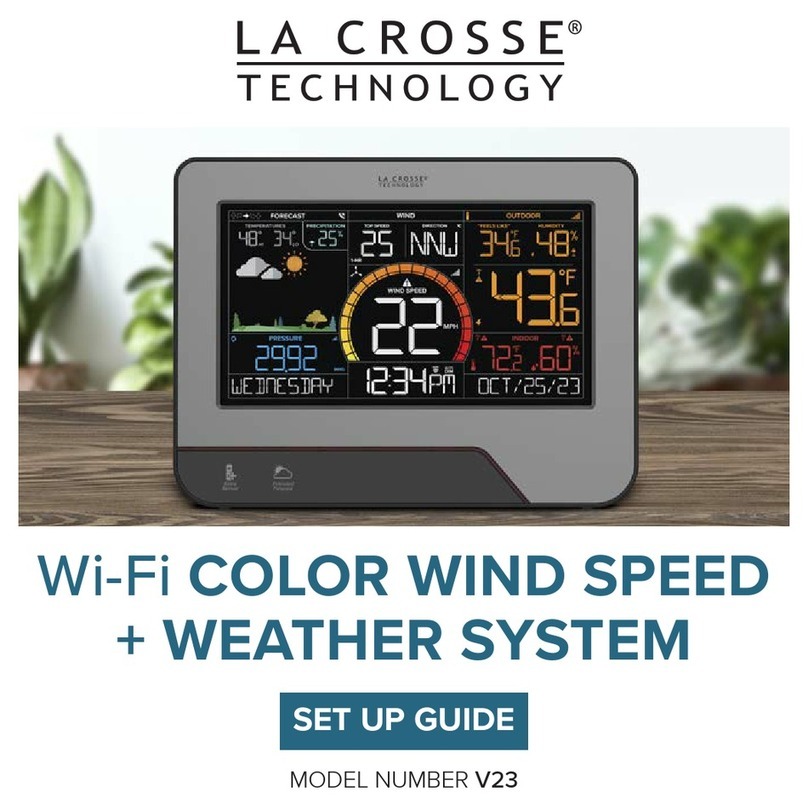
La Crosse Technology
La Crosse Technology V23 Setup guide

Alecto
Alecto WS-1850 user manual
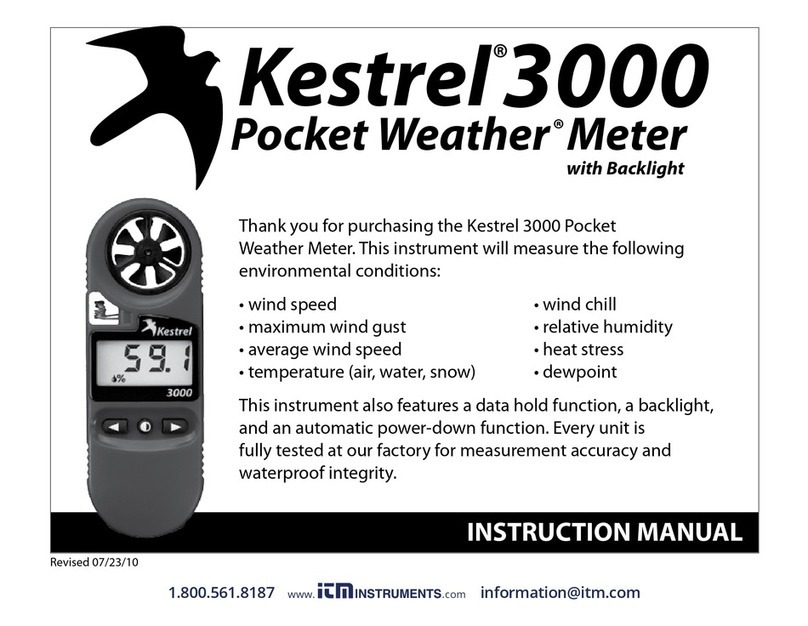
Nielsen-Kellerman
Nielsen-Kellerman Kestrel 3000 instruction manual

Hama
Hama 00176596 operating instructions
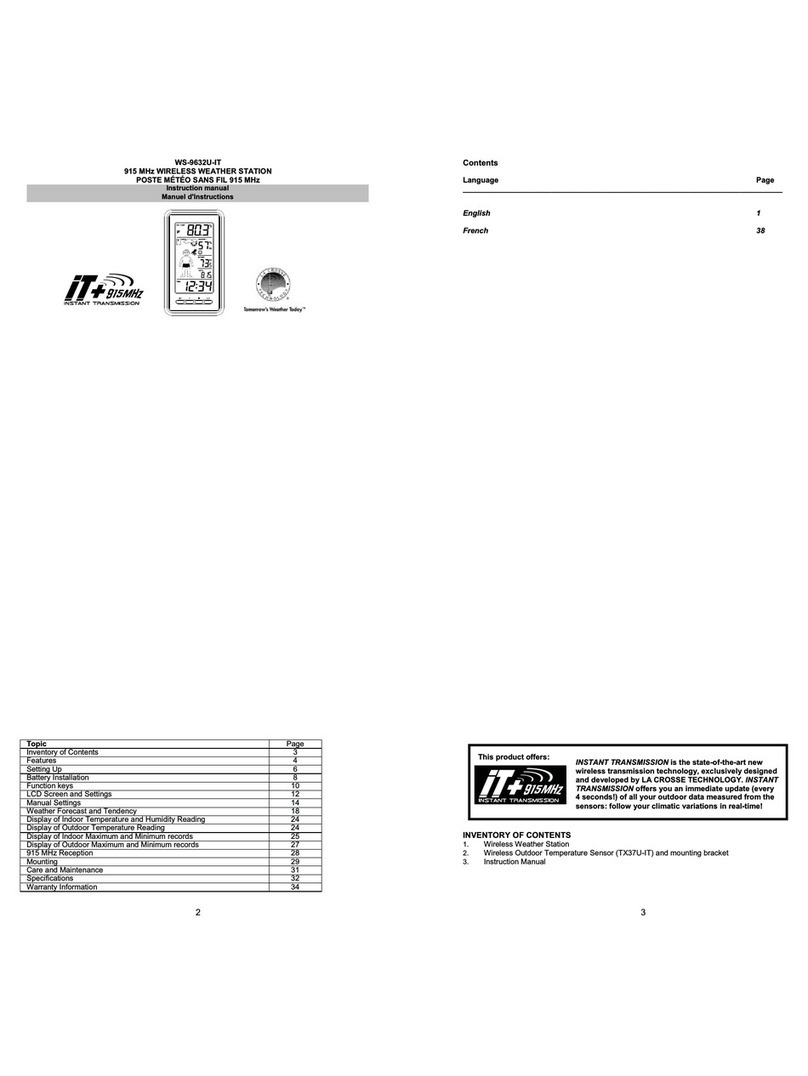
La Crosse Technology
La Crosse Technology WS-9632U-IT instruction manual

Digoo
Digoo DG-TH11300 operating instructions